Aktualizacja
W pierwszym kroku należy podmienić obrazy BI Point na nowe zgodny z aktualną wersją (pliki o nazwie bipoint-images-(…)). Po podmianie obrazów należy wykonać taką samą czynność dla skryptu update-images.sh podmieniając go w katalogu zainstalowanego już BI Pointa. Poprzednie pliki nie są potrzebne i można je usunąć.
Po podmianie skryptu oraz obrazów BI Point należy uruchomić komendę:
| sh update-images.sh |
Po uruchomieniu skryptu wyświetli się poniższy komunikat, który należy zatwierdzić enterem:
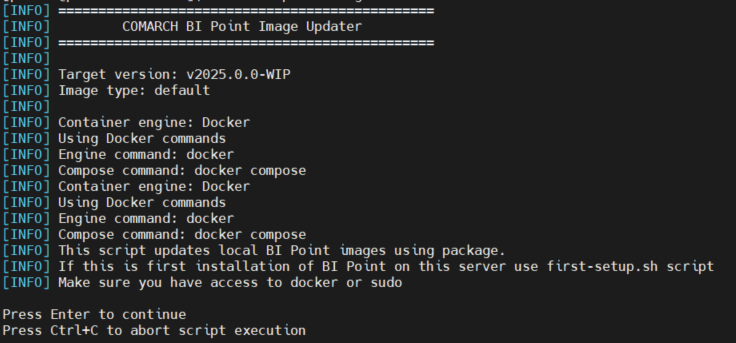
Następnie należy zapoznać się z warunkami licencyjnymi. Po ich przeczytaniu i zaakceptowaniu, wymagane jest wpisanie komendy „yes”, co stanowi potwierdzenie akceptacji postanowień licencyjnych.

Następnie należy wskazać ścieżkę do obrazów z poprzedniej wersji. Jeśli obrazy zostały podmienione w tym samym katalogu, w którym znajduje się skrypt update-images.sh, można zatwierdzić domyślną ścieżkę, naciskając klawisz Enter.
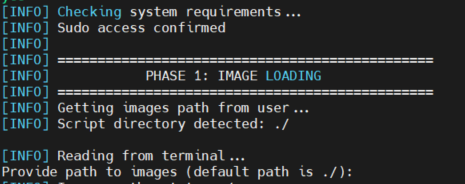
Po zatwierdzeniu rozpocznie się proces ładowania obrazów:
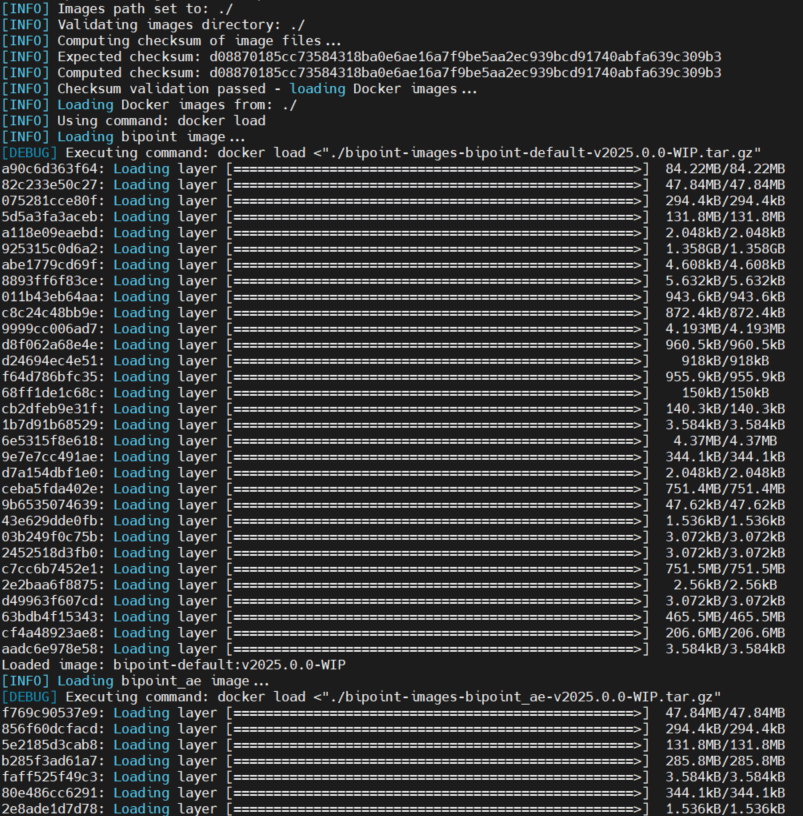
Po pomyślnym zakończeniu procesu użytkownik zostanie poinformowany komunikatem potwierdzającym poprawne załadowanie obrazów.

W drugim etapie nastąpi aktualizacja skryptów pomocniczych:

W trzecim kroku zostanie również zaktualizowany plik docker-compose.yml zgodnie z poniższym komunikatem wyświetlanym podczas działania skryptu aktualizacyjnego:
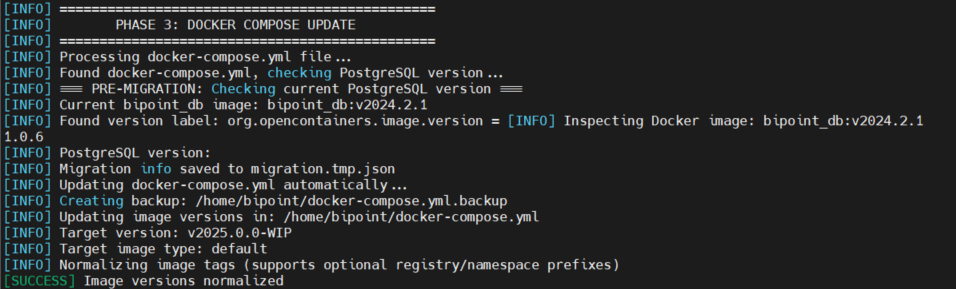
W kolejnym kroku użytkownik ma możliwość włączenia silnika analitycznego Premium na bieżącej instancji Comarch BI Point.
- Jeśli posiadasz odpowiednią licencję, wybierz opcję y.
- W przeciwnym przypadku wybierz n.
W przypadku, gdy w poprzedniej wersji instalacji silnik Premium był już zainstalowany, krok ten zostanie pominięty i aktualizacja silnika zostanie przeprowadzona automatycznie.

W przypadku wyboru instalacji silnika Premium, w pliku docker-compose.yml zostaną dodane odpowiednie wpisy konfiguracyjne dotyczące silnika.
![]()
W kroku czwartym nastąpi aktualizacja migratora do wersji zgodnej z nową instalacją.
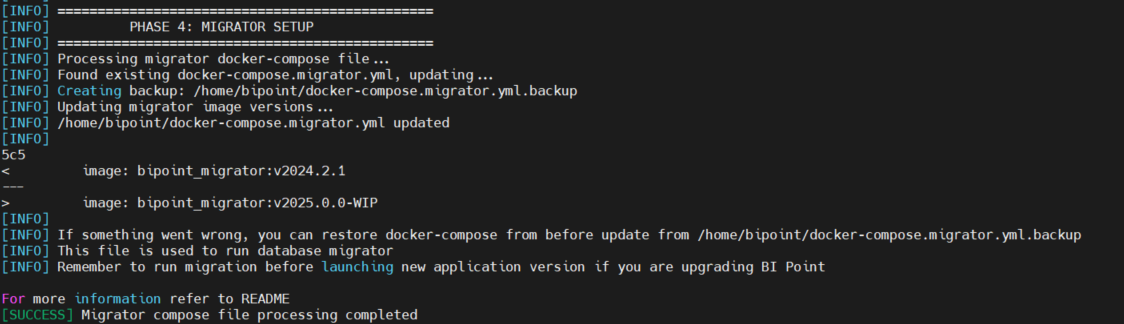
Krok piąty, będący nowością w wersji Comarch BI Point 2025.0, odpowiada za migrację silnika bazodanowego PostgreSQL. Skrypt automatycznie wykrywa aktualną wersję PostgreSQL na instancji oraz wyświetla docelową wersję, do której zostanie przeprowadzona migracja. Aby zatwierdzić rozpoczęcie migracji, należy wpisać „y”.
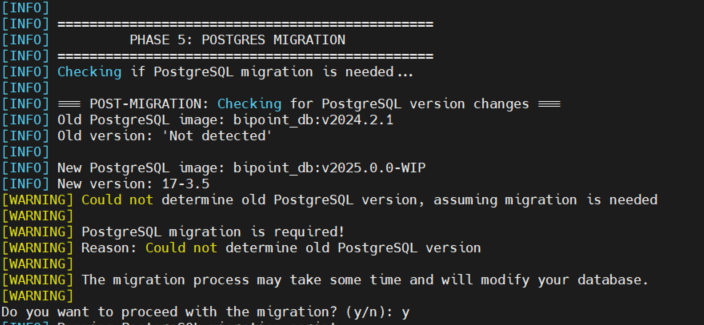
Najważniejszym etapem migracji PostgreSQL jest „STEP 1a”, który odpowiada za automatyczną detekcję baz danych oraz obrazów podlegających migracji do nowej wersji.
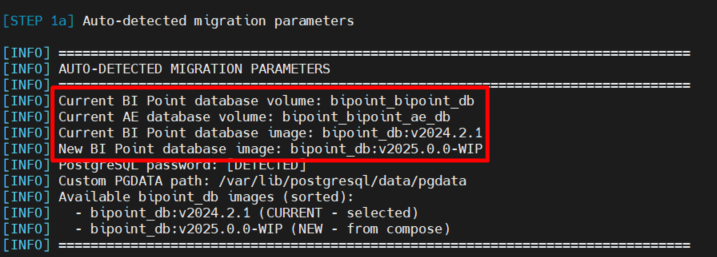
W przypadku posiadania pojedynczej instancji BI Point na serwerze, skrypt automatycznie zasugeruje jedyną dostępną i poprawną instancję do wyboru. Aby zatwierdzić zaproponowane parametry, należy wpisać „y”.
![]()
W przypadku, gdy na serwerze znajduje się kilka instancji, należy zweryfikować, czy automatycznie podpowiedziane parametry odpowiadają rzeczywistej konfiguracji i dotyczą właściwej instancji BI Point. W przypadku gdy podpowiedzenia instancja nie jest prawidłowa należy wpisać „n” i wskazać ręcznie wszystkie namiary:
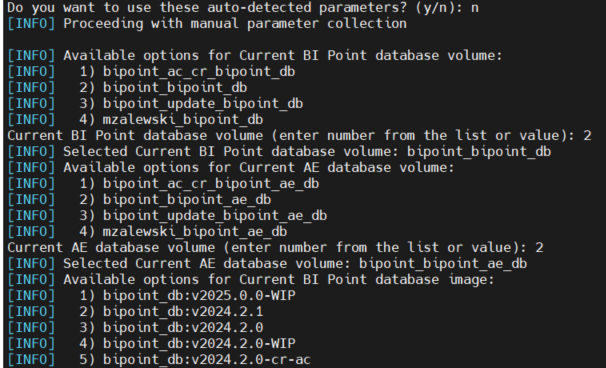
Po zatwierdzeniu wszystkich parametrów, skrypt wyświetli końcowe podsumowanie konfiguracji wraz ze szczegółowymi informacjami o wykrytych bazach danych i obrazach przeznaczonych do migracji. Wprowadzenie „y” rozpocznie proces migracji.
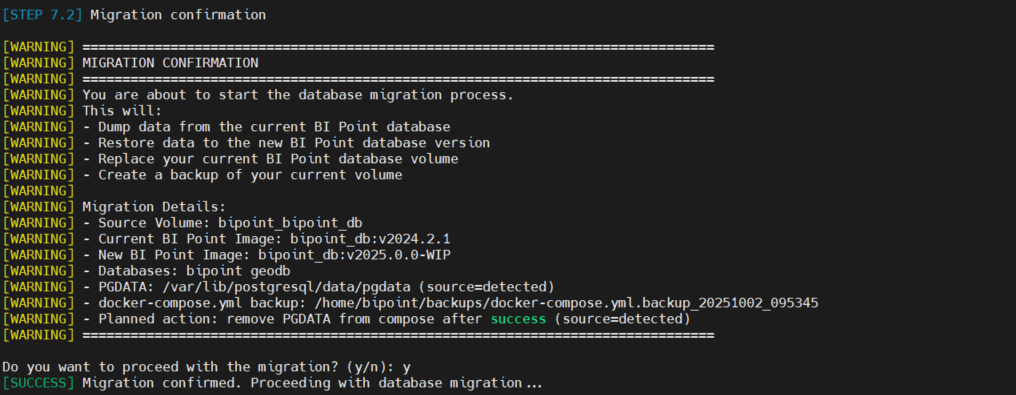
W kolejnych krokach zostanie wykonany backup bazy postgres, i odbędzie się migracja. Po zakończeniu ukaże się komunikat o zakończone migracji:
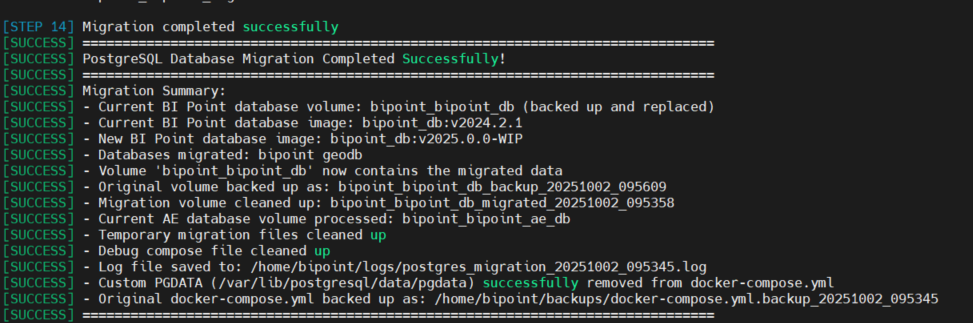

Ostatnim krokiem jest migracja bazy BI Point:
W celu wykonania migracji najpierw usuwamy kontenery(domyślnie kontenery zostaną usunięte automatycznie w trakcie migracji, więc jeśli nie są uruchomione, można pominąć ręczne usuwanie kontenerów.):
| sudo docker compose -f docker-compose.yml -f docker-compose.migrator.yml down |
Następnie, uruchamiamy tylko obraz „bipoint_db„:
![]()
| sudo docker compose -f docker-compose.yml -f docker-compose.migrator.yml up -d bipoint_db |
Czekamy, aż „bipoint_db” uruchomi się i będzie w stanie healthy (sprawdzamy z docker compose ps lub sudo docker ps).
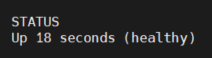
Następnie, uruchamiamy kontener migratora:
| sudo docker compose -f docker-compose.yml -f docker-compose.migrator.yml up bipoint_migrator |
Zostaje wtedy uruchomiony kontener bazy danych oraz kontener bipoint_migrator, który aplikuje skrypty i pluginy migracyjne.
Po zakończeniu migracji kontener bipoint_migrator zostanie wyłączony.
W przypadku posiadania licencji oraz zainstalowanego silnika Premium, należy uruchomić go za pomocą skryptu:
| sudo sh enable-ae2.sh |
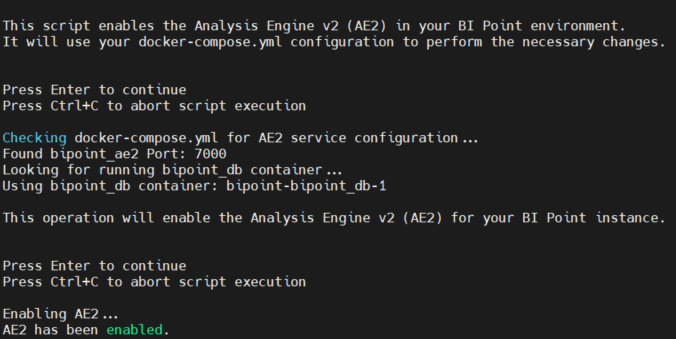
Klikając „Enter” zostanie uruchomiony silnik premium.
Możemy wtedy ponownie uruchomić kontenery BI Point komendą:
| sudo docker compose up -d |
